在powerpoint中将图片设为前凸弯带形的方法
来源:网络收集 点击: 时间:2024-04-04【导读】:
在powerpoint中,我们可以将图片设为各种特殊的形状,让图片看起来更加生动活泼,今天来介绍一下在powerpoint中将图片设为前凸弯带形的方法。品牌型号:联想 thinkpad系统版本:windows10软件版本:powerpoint 2007方法/步骤1/8分步阅读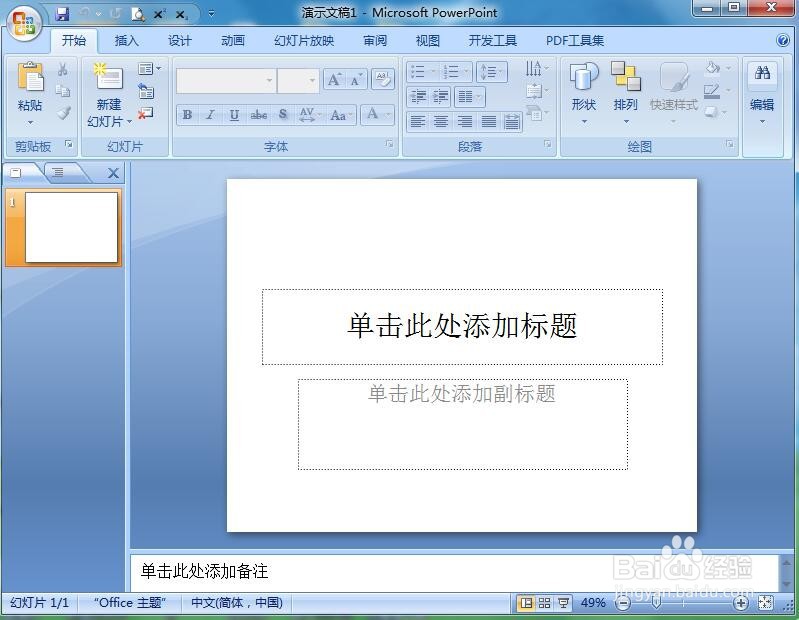 2/8
2/8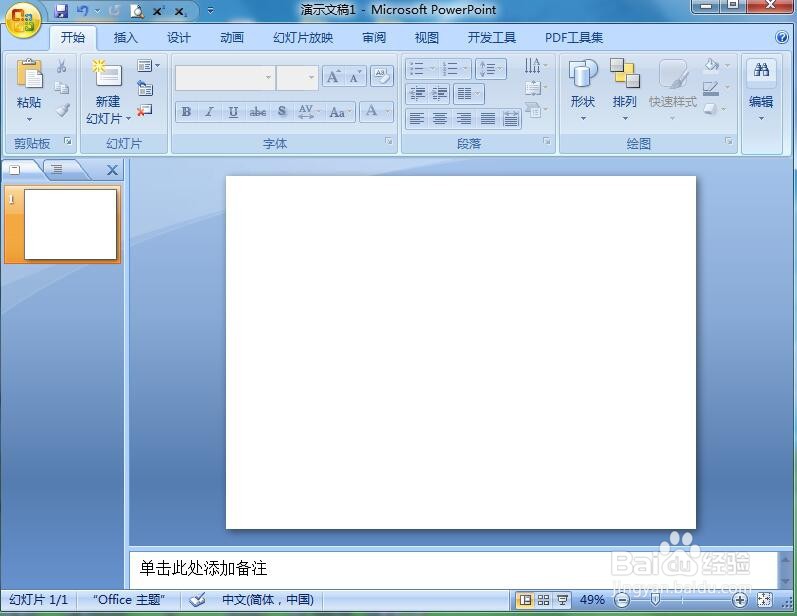 3/8
3/8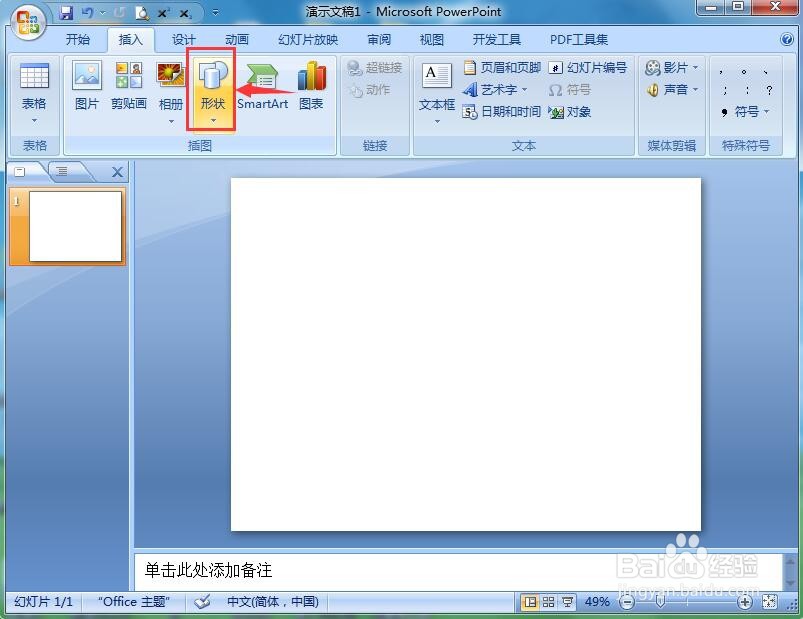 4/8
4/8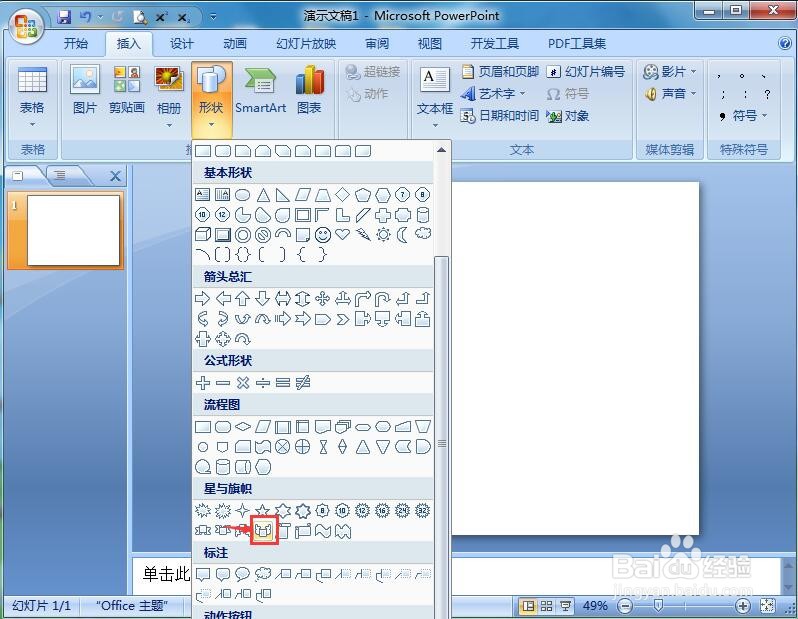 5/8
5/8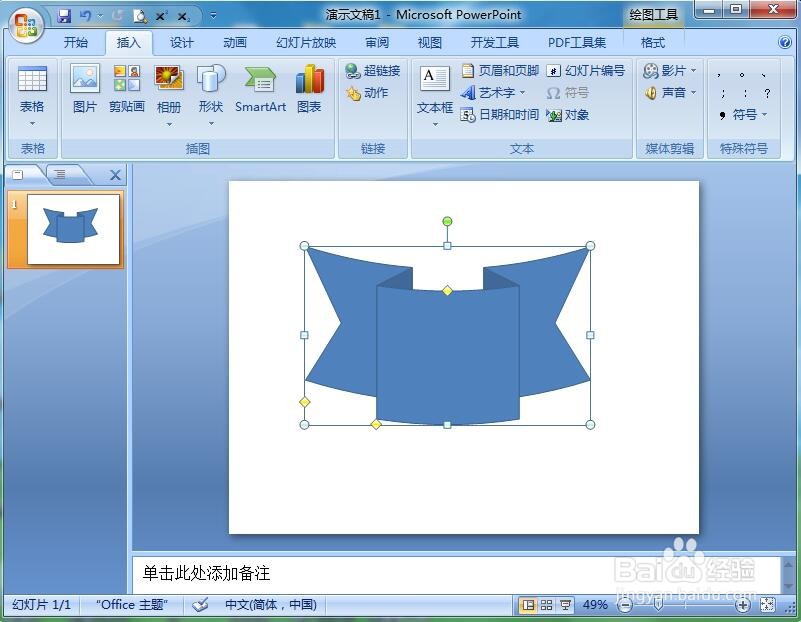 6/8
6/8 7/8
7/8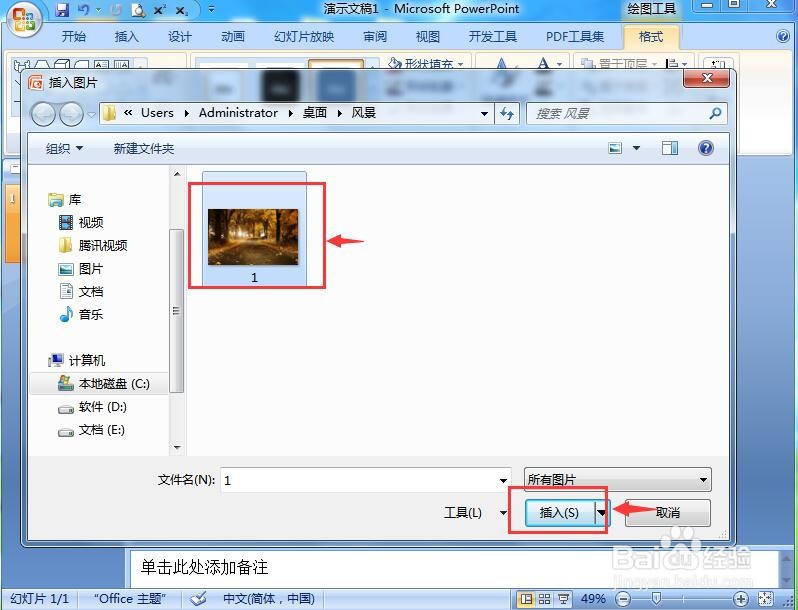 8/8
8/8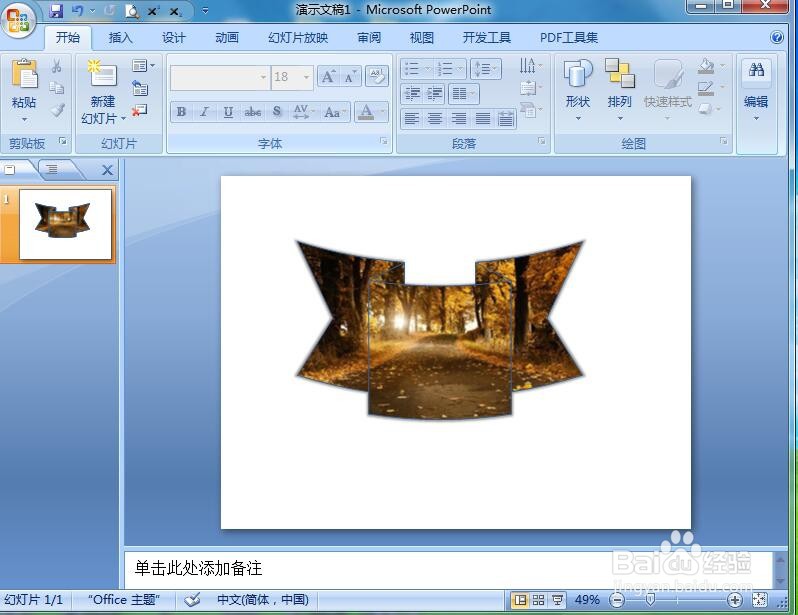 小结:1/1
小结:1/1
打开powerpoint,进入其主界面;
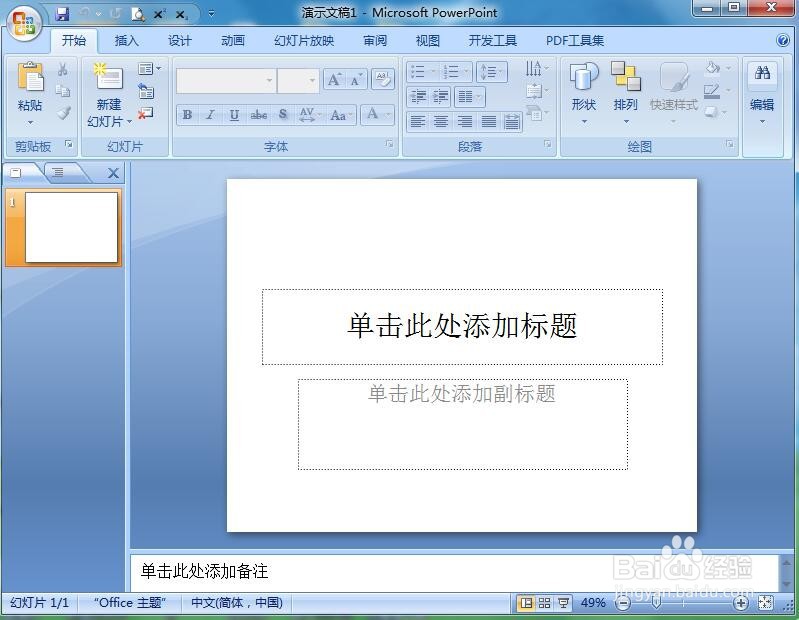 2/8
2/8将单击此处添加标题和副标题两个输入框删除;
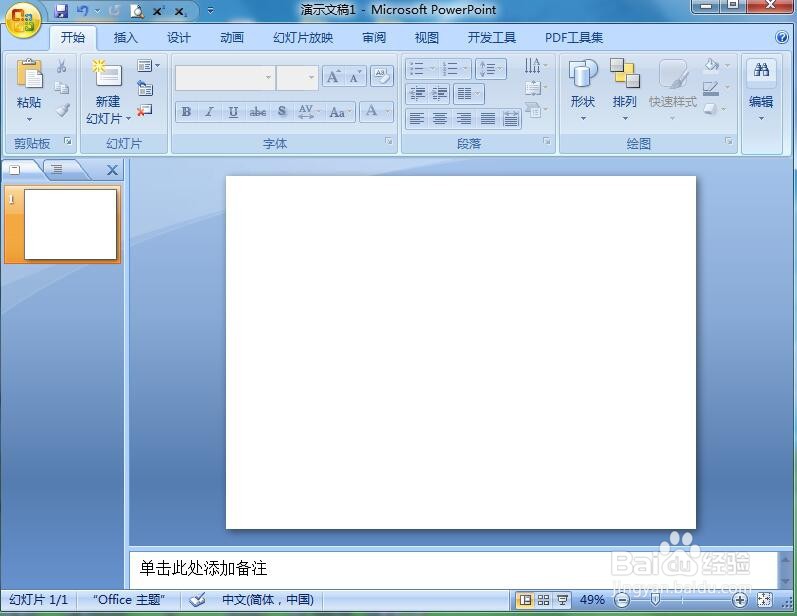 3/8
3/8点击插入菜单,选择形状工具;
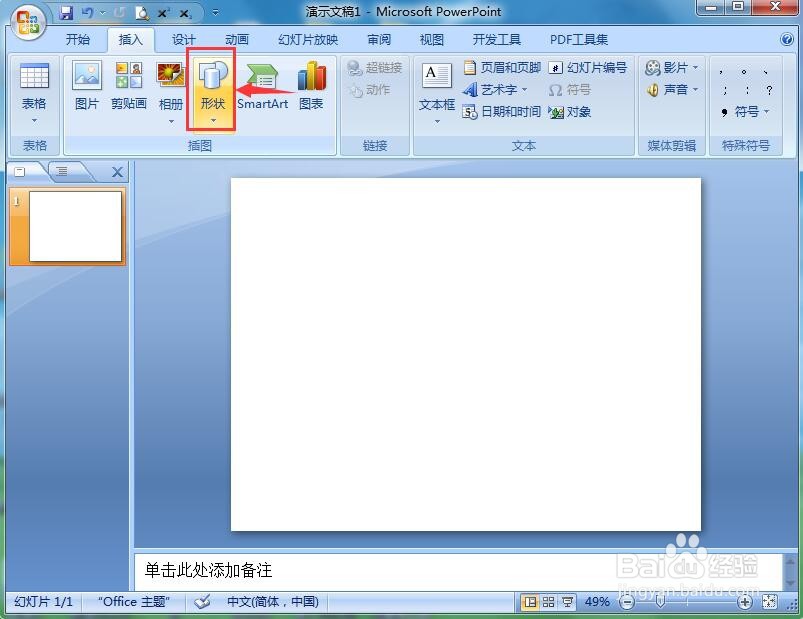 4/8
4/8在星与旗帜中选择前凸弯带形;
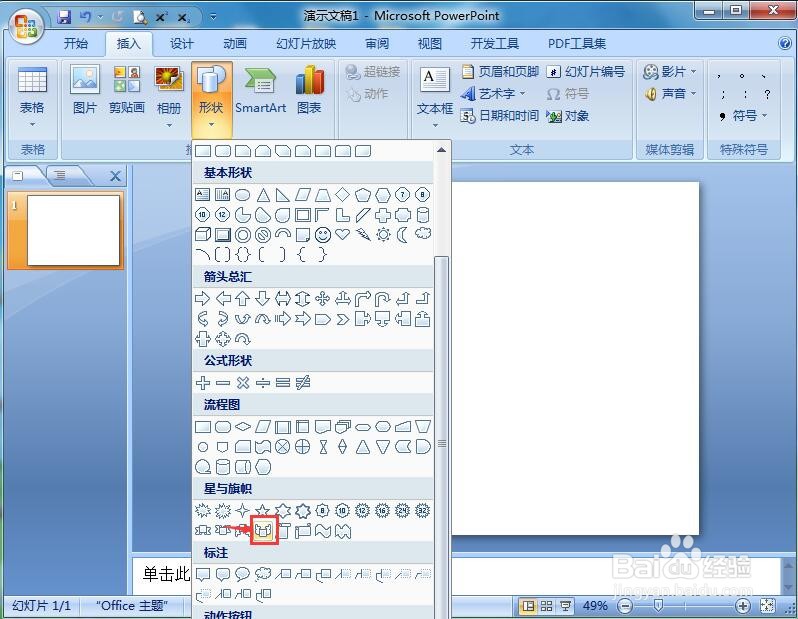 5/8
5/8按下鼠标左键不放,拖动鼠标,画出一个前凸弯带形;
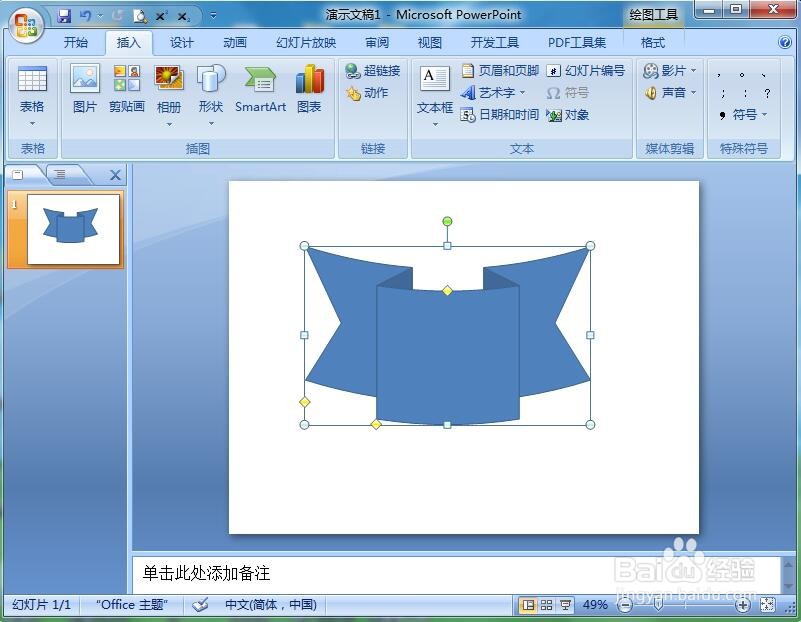 6/8
6/8点击格式菜单,选择形状填充;
 7/8
7/8选择图片,打开一张需要的图片;
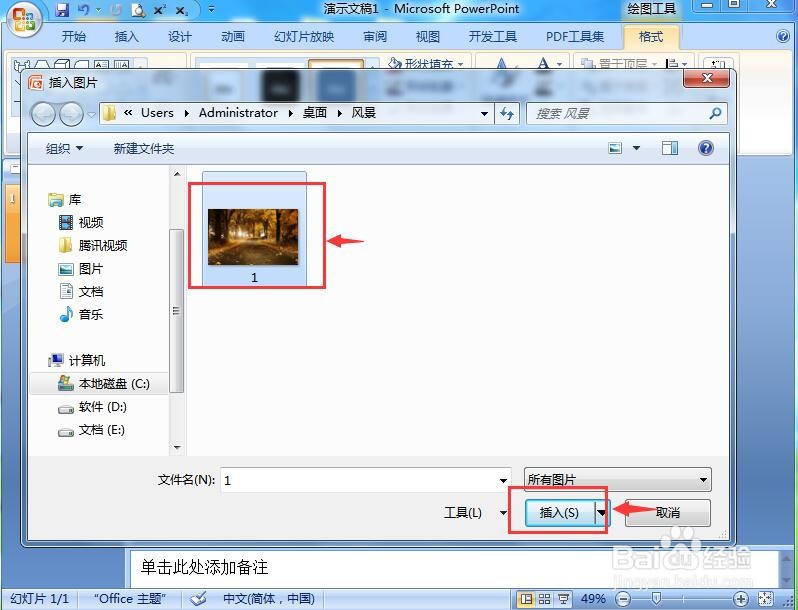 8/8
8/8我们就在powerpoint中将图片设为了前凸弯带形。
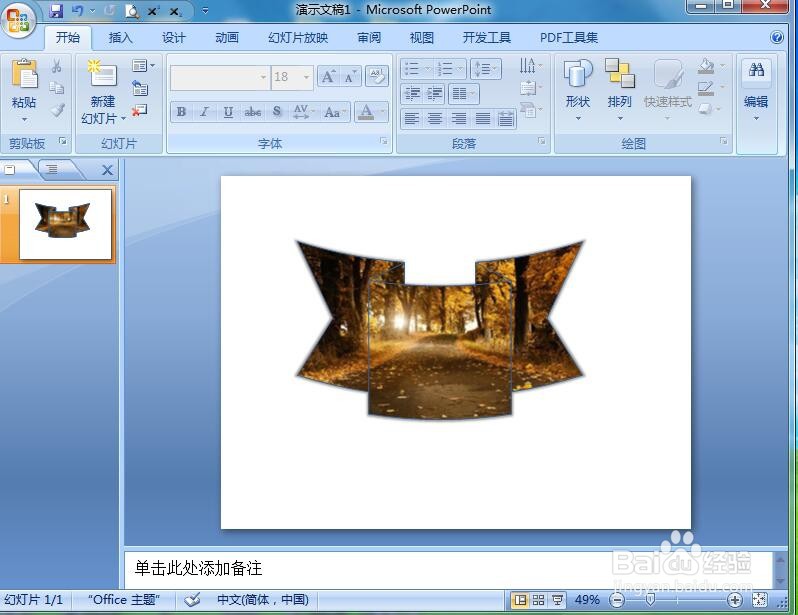 小结:1/1
小结:1/11、打开powerpoint,点击插入,选择形状工具;
2、在星与旗帜中选择前凸弯带形,画出一个前凸弯带形;
3、点击形状填充,选择图片,点击一张需要的图片。
注意事项如果找不到形状填充,可以点击格式打开它。
版权声明:
1、本文系转载,版权归原作者所有,旨在传递信息,不代表看本站的观点和立场。
2、本站仅提供信息发布平台,不承担相关法律责任。
3、若侵犯您的版权或隐私,请联系本站管理员删除。
4、文章链接:http://www.1haoku.cn/art_420280.html
上一篇:辩别方向的办法
下一篇:oppo老机型怎么升级安卓版本
 订阅
订阅